Remarque concernant notre exemple : sur la plupart des ordiphones, une application de météo intégrée est déjà pré-installée. Vous pouvez être sûr qu'elle contient des traceurs. Commencez par la désinstaller ou la désactiver. Nous allons partir à la recherche d'une application pour la remplacer.
Chercher des applications et les évaluer
Ouvrir l'application Aurora Store  .
.
Appuyez dans le champ de recherche "Chercher des applis et des jeux".
Puis saisir avec le clavier le nom de l'application recherchée ou des mots clés (dans notre exemple : "meteo") puis appuyez sur la loupe ou la touche entrée du clavier pour lancer la recherche.
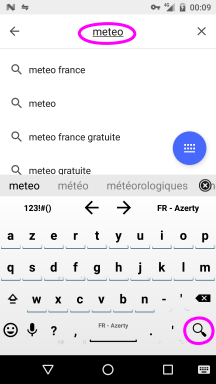
Remarque : si le clavier reste affiché et gène la lecture des résultats, fermez-le en appuyant sur la touche "Retour" situé en bas de votre écran (ici le triangle blanc sur fond noir).
Choisir l'application désirée (dans notre exemple : "METEO FRANCE"). Notez au passage, en faisant défiler la liste vers le bas, qu'il existe dans le Play Store® des centaines d'applications de météo et que la quasi totalité contiennent de la publicité...
Ouvrir la fiche de l'application choisie en appuyant dessus.
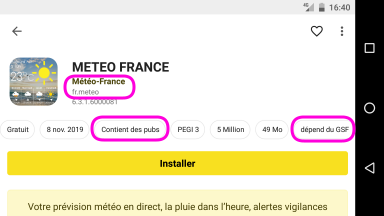
Vous pouvez vérifier qu'il s'agit bien de l'application officielle de Météo France en lisant les informations de l'éditeur (entourée en mauve dans la capture d'écran ci-dessus).
La seconde ligne indique l'identifiant du développeur : ici "fr.meteo" (si vous allez sur le site web meteo.fr vous serez effectivement redirigé vers le site officiel de Météo France). Cette ligne est très importante pour être sûr que c'est bien la bonne application que vous recherchez (les noms et logos d'applications peuvent se ressembler).
Le détail indique aussi si l'application contient ou non des publicités.
Le détail indique aussi si l'application dépend ou non des Services Google (GSF) (nommés aussi Google Mobile Services : GMS). Préférez une application qui n'en dépend pas. Certaines applications qui en dépendent fonctionneront quand même si le système d'exploitation de votre appareil ne contient pas les GSF/GMS (cas des systèmes libres que nous recommandons, tel que /e/OS). Dans le cas contraire vous pourrez probablement accéder au service recherché en passant par son site web.
Faire défiler jusqu'en bas la page de l'application : la section "Confidentialité" indique le nombre de traceurs contenus dans l'application, détectés par Exodus Privacy.
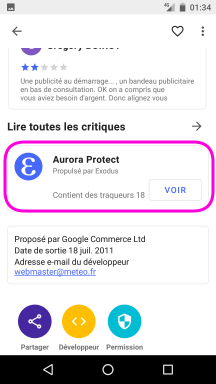
Appuyez sur le bouton "VOIR" pour accéder à plus de détails.
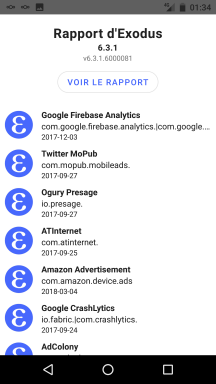
Appuyez sur le bouton "VOIR LE RAPPORT" pour ouvrir le site web d'Exodus (exodus-privacy.eu.org) avec votre navigateur web. Si l'application n'a pas encore été évaluée, elle le sera à ce moment (patientez).
Vous pouvez voir le nombres de traceurs (trackers) détectés ainsi que le nombre de permissions que l'application demande (ces permissions lui permettent notamment d'accéder à des informations personnelles situées sur votre appareil, ainsi que de vous géolocaliser).
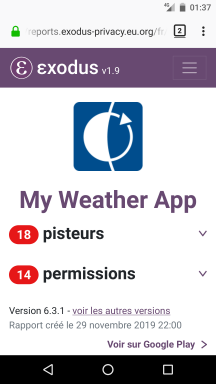
Appuyez sur "pisteurs" ou faites défiler la page vers le bas pour voir la liste des traceurs détectés. Dans notre exemple elle est particulièrement fournie !
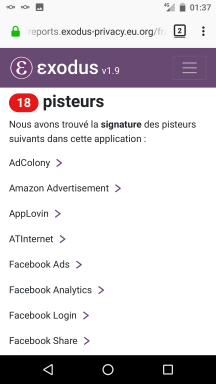
Les traceurs permettent notamment aux tierces parties concernées de vous profiler et de vous géolocaliser. Ces traceurs sont introduit dans les applications en échange d'une rémunération de l'éditeur de l'application. En d'autres termes les éditeurs d'applications "gratuites" et non libres se rémunèrent indirectement sur votre dos en vendant vos informations personnelles (liste de contacts, habitudes de consommation, de déplacement, etc.).
(Météo France est un établissement public financé par le contribuable...)
À noter : Exodus Privacy propose aussi une application (disponible dans le magasin libre F-Droid) qui permet d'analyser l'ensemble des applications présentes sur votre téléphone ayant été installées depuis le Play Store® (y compris indirectement via Aurora Store). Elle vous indiquera si des traceurs y sont présents.
Filtrer la liste des applications
En installant des applications avec le compte anonyme de Aurora Store vous ne pourrez pas acheter d'application payante. (Pour les obtenir il faut un compte Google, ce qui est fortement déconseillé ; il est préférable de choisir des applications libres - cf. § suivant - et de faire un don pour en soutenir le développement).
Vous pouvez supprimer les applications payantes de la liste des résultats de la recherche. De même vous pouvez supprimer les applications contenant de la publicité.
Après avoir lancé une recherche quelconque, appuyez sur le bouton "Filtres".
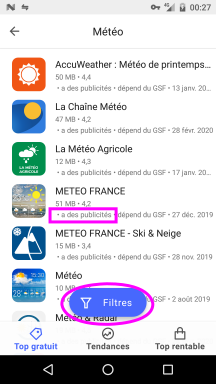
Appuyer sur le bouton "Payant" et sur le bouton "Avec publicités" pour les désactiver. Puis appuyez sur le bouton bleu "Appliquer".
Les filtres seront mémorisés pour vos prochaines recherches.
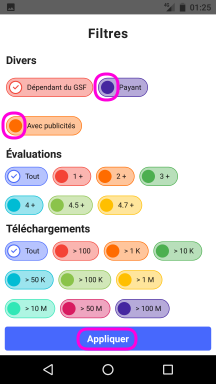
Si en plus vous désactivez "Dépendant du GSF", vous verrez alors, dans notre exemple, qu'il ne reste plus rien ! Mais aucun souci car...
Alternative : une application libre dans F-Droid
 F-Droid est un magasin d'applications libres (et gratuites). C'est la source à privilégier pour installer des applications. Voir tutoriel.
F-Droid est un magasin d'applications libres (et gratuites). C'est la source à privilégier pour installer des applications. Voir tutoriel.
Ouvrir l'application F-Droid.
Lancer la recherche (bouton loupe).
Pour notre exemple, saisir les mots clé "weather forecast" (prévisions météo). Vous obtenez une demi-douzaine d'application de météo, libres, gratuites, sans traceurs ni publicités !
(Remarque : le bouton de téléchargement n'apparaît pas pour les applications déjà installées. Ici celles que nous recommandons actuellement : Weather by SECUSO et World Weather.)
![]()
Bien sûr, la prochaine fois que vous rechercherez une application, vous commencerez votre recherche dans F-Droid !


 Aurora Store est l'application libre qui permet d'accéder aux applications du Google Play Store® sans avoir à créer de compte Google (et donc sans être pisté par Google à ce niveau). Pour l'installer il est nécessaire d'utiliser le magasin d'applications libres F-Droid. Suivre au préalable notre
Aurora Store est l'application libre qui permet d'accéder aux applications du Google Play Store® sans avoir à créer de compte Google (et donc sans être pisté par Google à ce niveau). Pour l'installer il est nécessaire d'utiliser le magasin d'applications libres F-Droid. Suivre au préalable notre 

